Für die Einrichtung des Knotens werden keine technischen Kenntnisse benötigt. Wenn du dieser Anleitung Schritt für Schritt folgst, kann eigentlich nichts schiefgehen. Wenn du fertig bist, läuft das Freifunk WLAN und ist für alle in der Nähe als offenes WLAN mit der SSID “luebeck.freifunk.net” zu sehen.
Dein Knoten sollte das Freifunk Betriebssystem bereits installiert haben. Ob das so ist, erfährst du von dem Freifunker, von dem du das Gerät bekommen hast. Wenn dein Knoten noch nicht das Freifunk-Betriebssystem installiert hat, findest du hier eine Schritt-für-Schritt-Anleitung.
Knoten einrichten
Schritt 1: Freifunkknoten mit dem Computer verbinden

Bitte schraube zuerst die Antenne(n) auf die Gewindestecker des Knotens. Schließe danach den Knoten mit dem Steckernetzteil an eine Steckdose an. Verbinde dann den Knoten mit dem beiliegenden LAN-Kabel (4) mit Deinem Computer. Stecke es dabei am Knoten in eine gelbe Buchse.

Schritt 2: Konfiguration starten
Jetzt kannst du den Knoten einfach über den Browser konfigurieren. Dazu rufst du in deinem Browser folgende Adresse auf:
http://192.168.1.1
Dein Browserfenster müsste nun aussehen, wie im folgenden Bild. Folge dem Link “Knoten neu einrichten”. Er führt dich durch die Schritte des Einrichtungsdialogs.
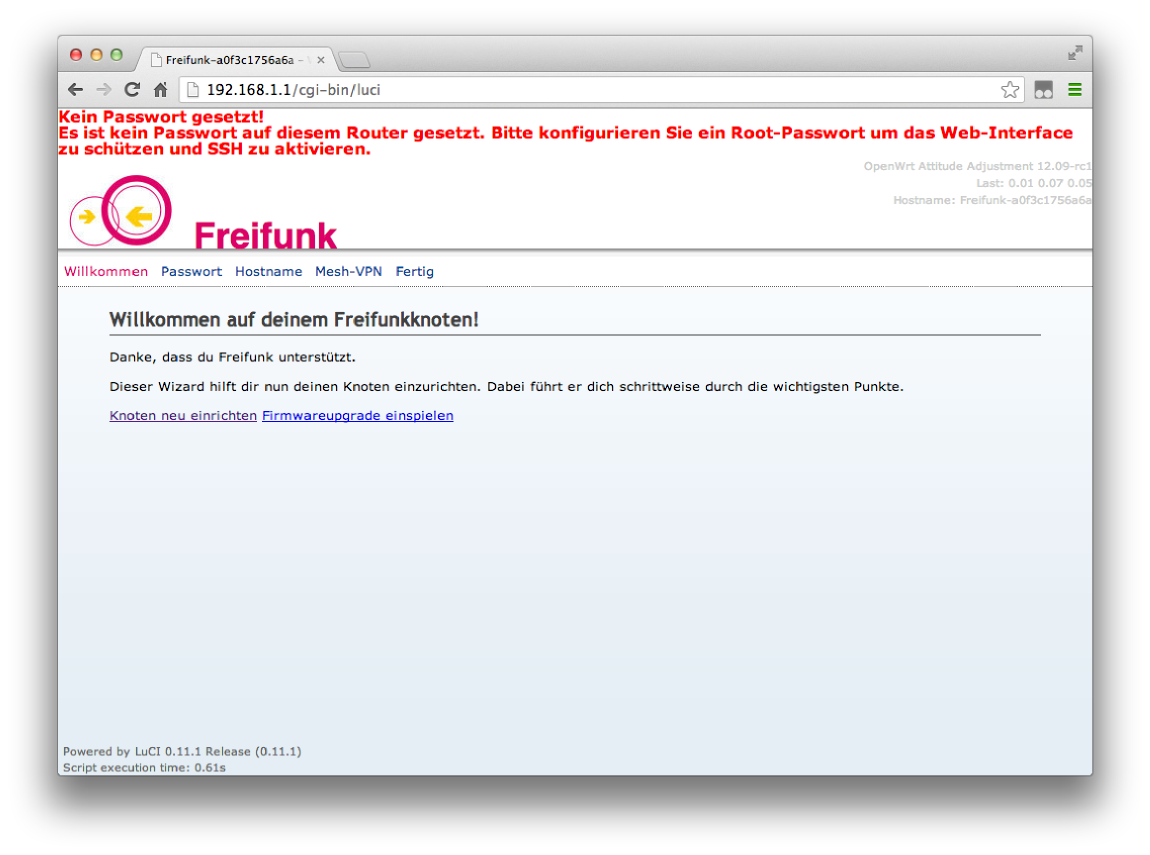
Schritt 3: Passwort
Als erstes legst du ein Passwort fest:
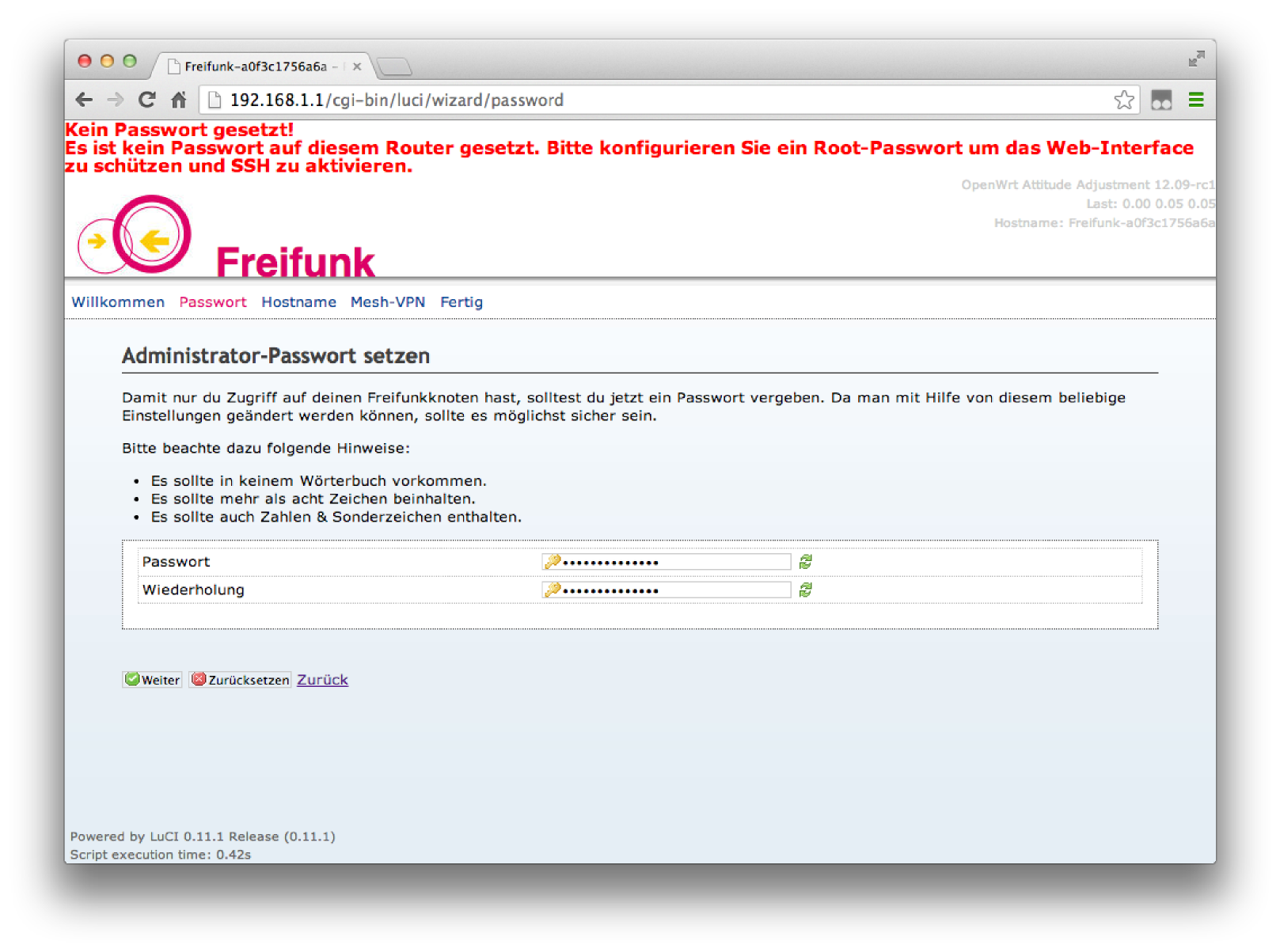
Das Passwort brauchst du, um dich später wieder an deinem Knoten anzumelden. Dies ist beispielsweise nötig, wenn du das Freifunk-Betriebssystem (Firmware) auf dem Knoten aktualisieren willst. Schreib es dir also besser irgendwo auf.
Schritt 4: Knotenname
Als Nächstes musst du deinem Knoten einen Namen geben. Nimm einfach einen, der dir gefällt und der vielleicht ein wenig über den Standort des Knotens aussagt. z.B. FreeWayLan. Bitte achte darauf, dass keine Leerzeichen im Namen erlaubt sind. Wenn du ein Leerzeichen brauchst, verwende einfach einen Unterstrich. Dieser Name wird später noch einmal benötigt. Am besten öffnest du jetzt einen Texteditor und kopierst ihn dort hinein.
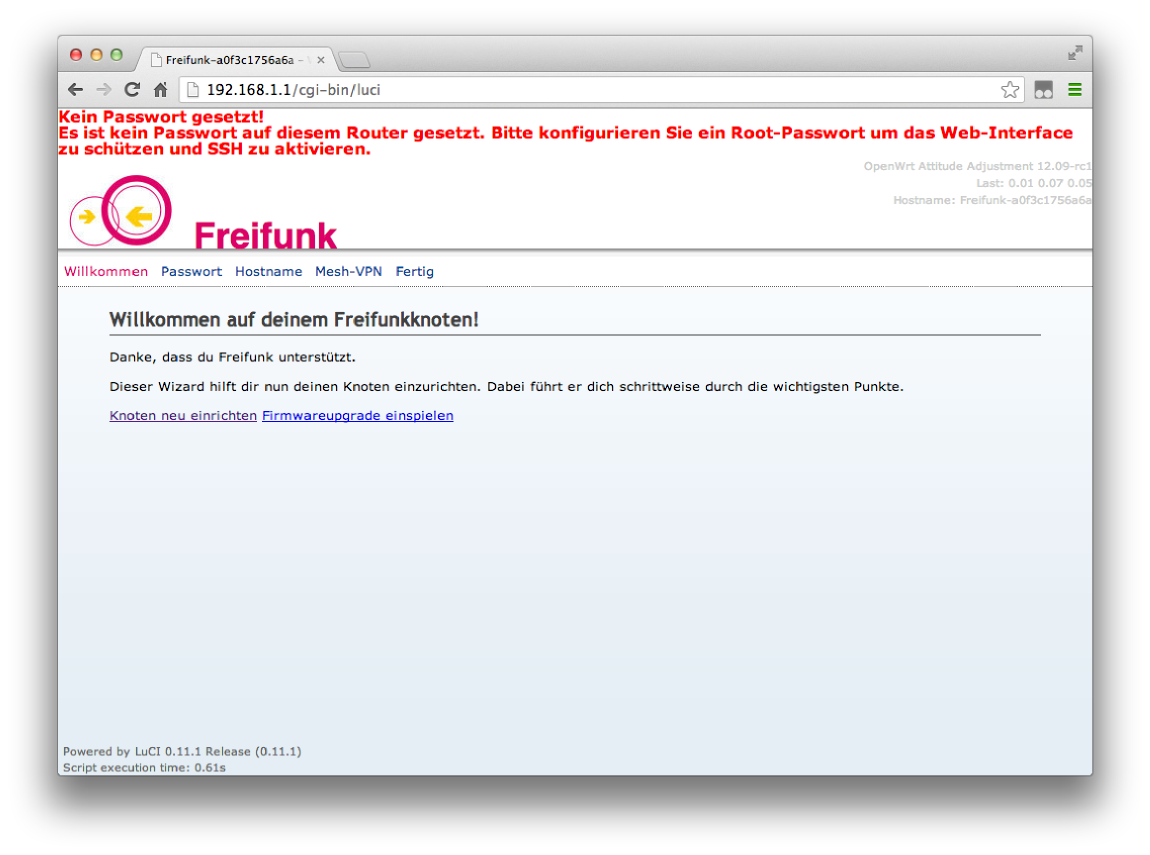
Schritt 5: Optionen
Im nächsten Schritt kannst du noch zwei Optionen zur Funktionsweise deines Knotens festlegen. Diese sind:
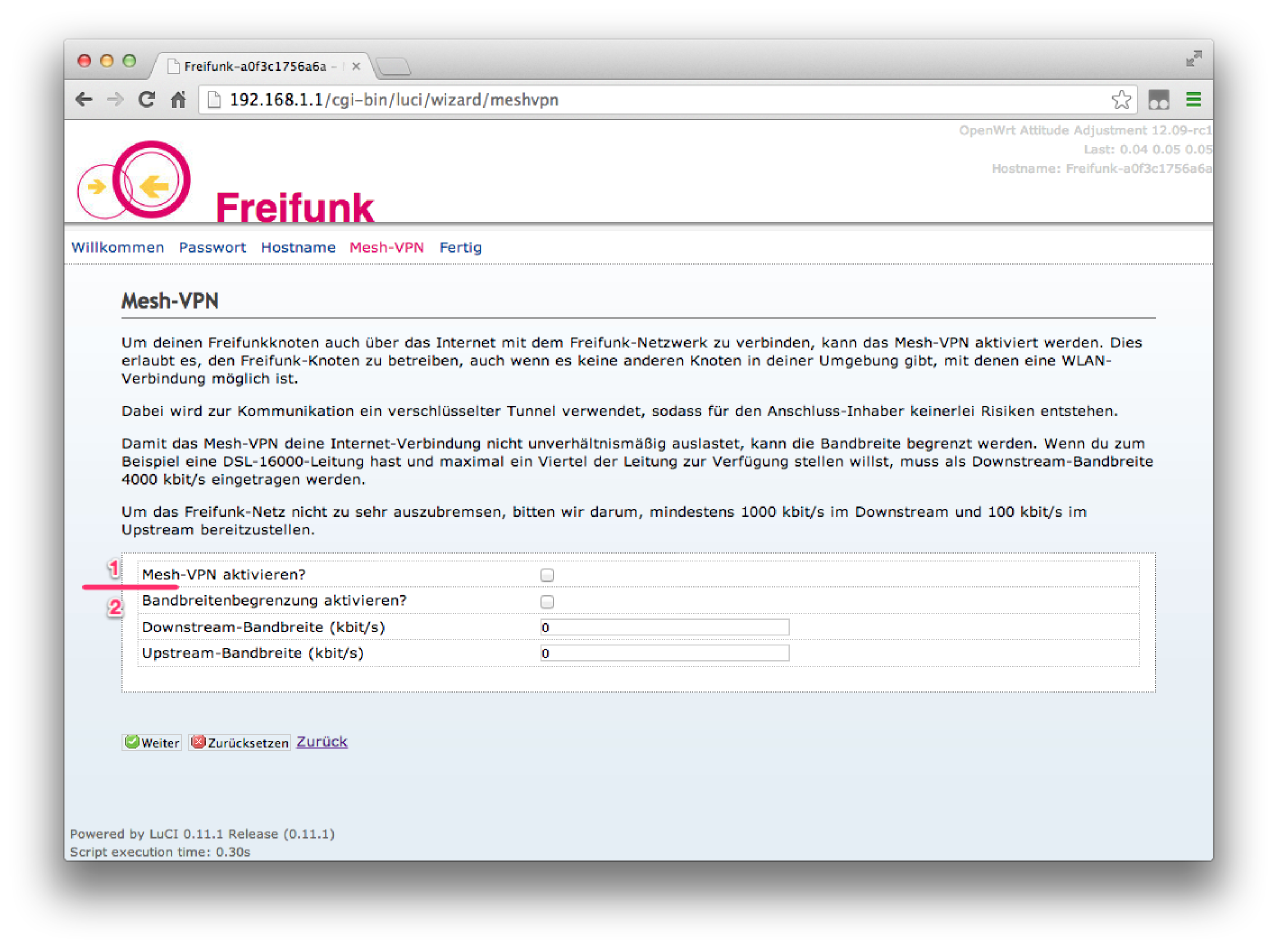
Option 1: Mesh-VPN
Setze diesen Haken, um eine verschlüsselte Verbindung über deinen Internet-Router zum Freifunk-Server herzustellen. Wir empfehlen, dies zu tun. Der Freifunk-Server verbindet deinen Freifunkknoten mit dem Internet und dem Teil des Freifunk-Netzes, der nicht über WLAN erreicht wird. Wenn diese Option nicht aktiviert wird, kann der Knoten nur mit den Knoten kommunizieren, die er direkt oder indirekt per WLAN oder über andere Knoten mit aktivierter Option erreicht. Der Zugang zum Internet ist dann nur möglich, wenn mindestens bei einem der erreichbaren Knoten die Option aktiviert ist.
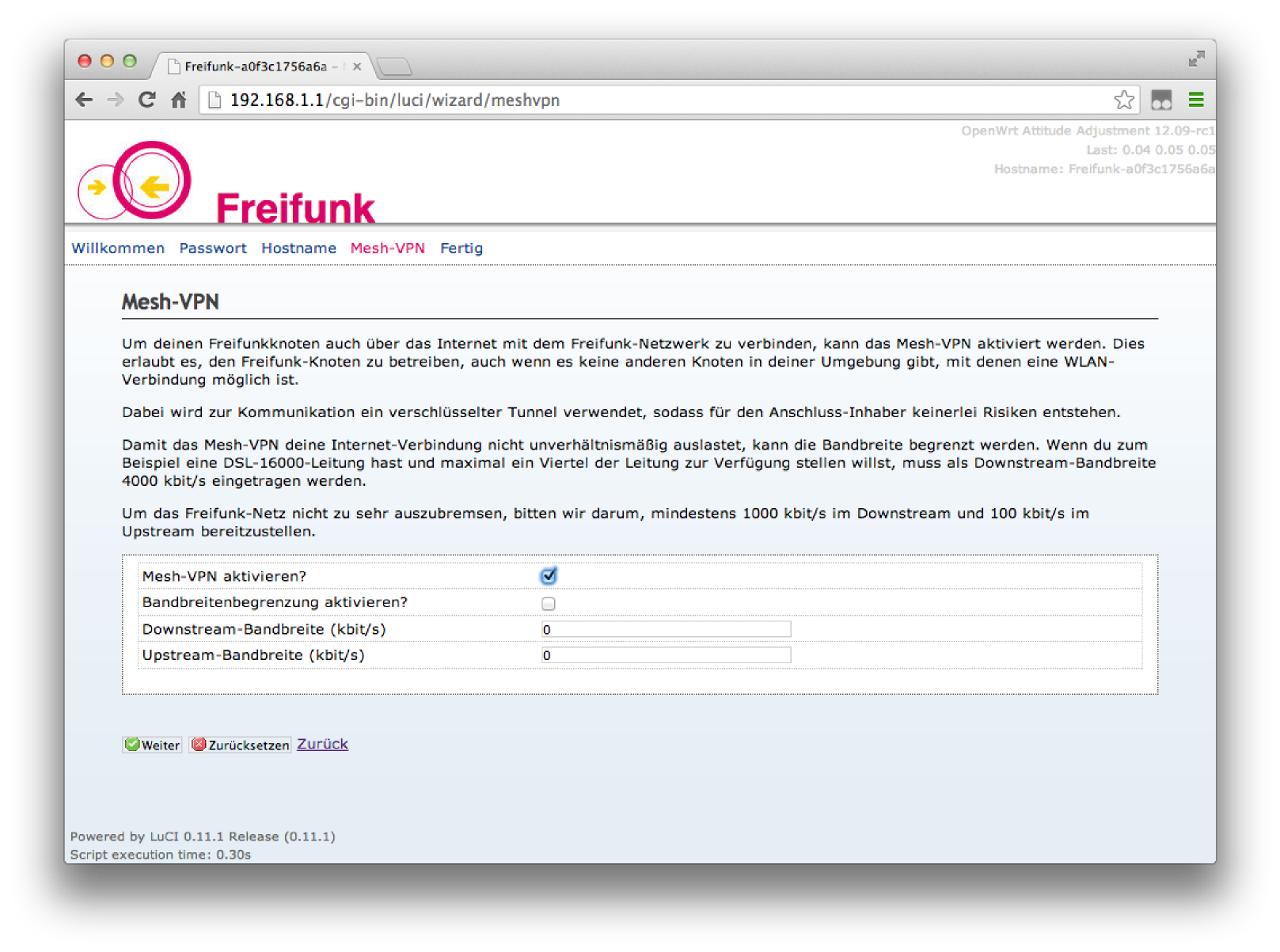
Option 2: Bandbreitenbegrenzung
Wenn du einen normalen Internet-Anschluss hast, brauchst du die Begrenzung nicht zu aktivieren. Dein Knoten wird im alltäglichen Betrieb nicht allzuviel von deiner Bandbreite in Anspruch nehmen. Unsere Empfehlung ist deshalb, die Begrenzung nicht zu aktivieren. Solltest du aber trotzdem eine Begrenzung eintragen wollen, setze den Haken “Banbreitenbegrenzung aktivieren?” und trage in die beiden Felder darunter die gewünschten Limits ein. Die Minimalwerte sind 1000 im oberen und 100 im unteren Feld.
Schritt 6: Dein VPN-Schlüssel
Klicke wieder auf weiter. Nun bekommst Du einen VPN-Schlüssel angezeigt, der später zur Registrierung deines Knotens im Freifunk-Netz gebraucht wird. Kopier ihn am besten ebenfalls in den Texteditor.
Sende diesen Schlüssel bitte an keys@luebeck.freifunk.net und teile uns ein paar Informationen zu deinem Knoten mit:
- Knotenname
- Standort (Stadt)
Es kann eine weile dauern bis dein Knoten online gehen kann, da der Schlüssel von uns manuell eingetragen werden muss.
Schritt 7: Abschließen und Einstellungen speichern
Dein Knoten ist nun fast fertig eingerichtet. Klick noch einmal auf weiter. Klicke danach auf „Jetzt Neustarten", um die Einstellungen zu speichern. Der Knoten startet daraufhin neu.
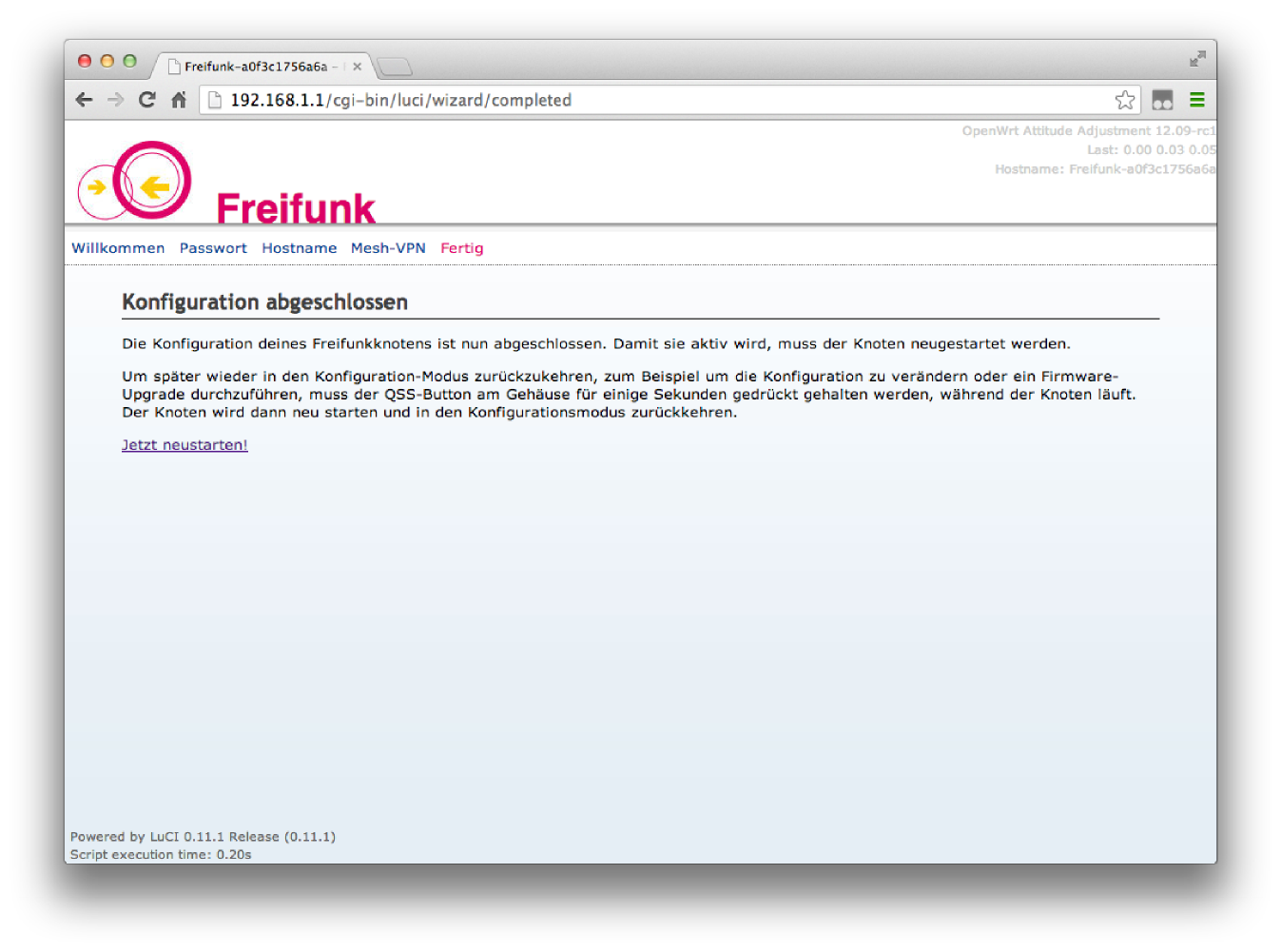
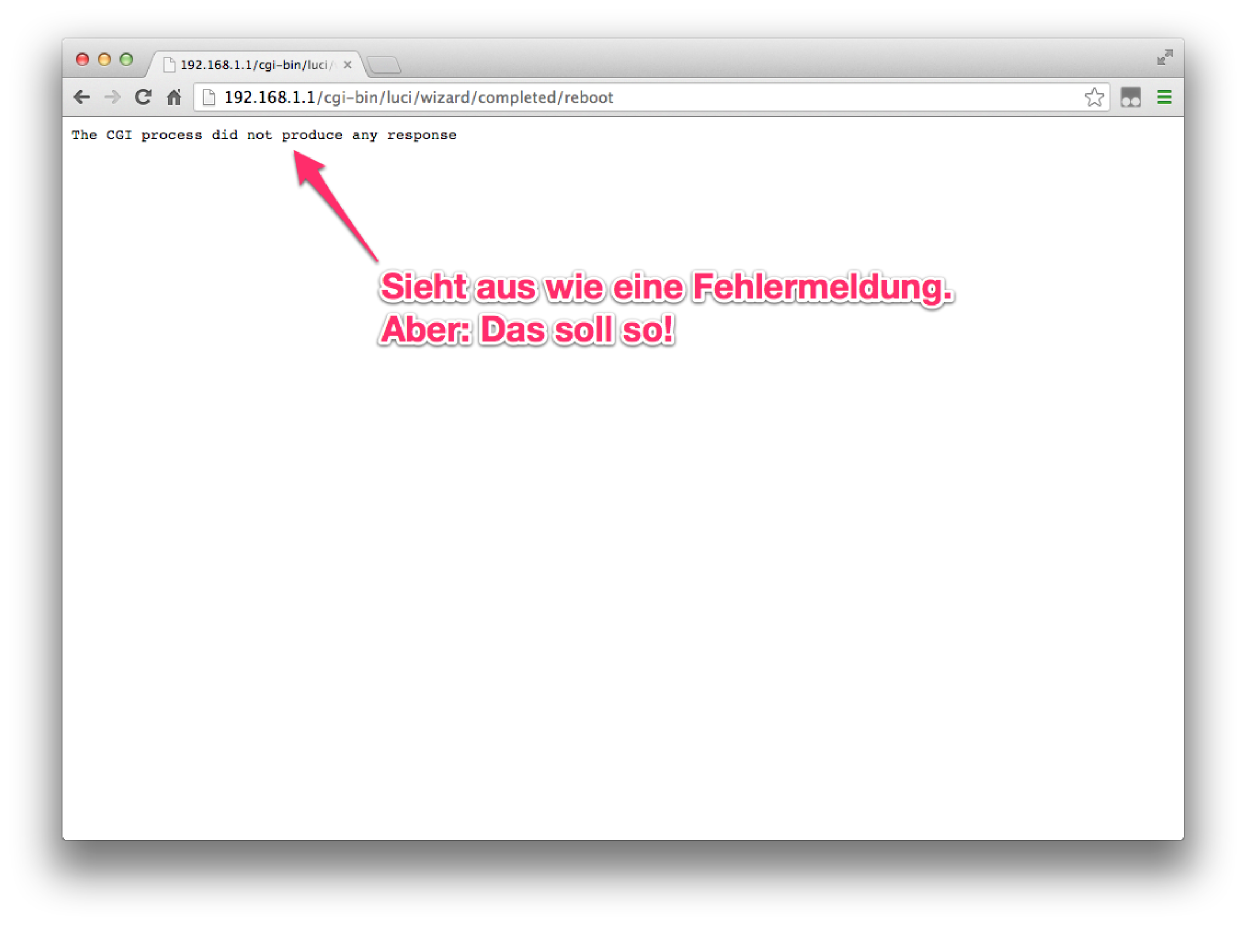
Schritt 8: Knoten ans Internet anschließen
Nun kannst du den Knoten ans Internet anschließen. Dazu musst du das LAN-Kabel auf der Rückseite deines Knoten umstecken: Bisher hattest du das Kabel in der gelben Buchse. Jetzt muss es in die blaue. Verbinde dann noch das andere Ende des Kabels mit deinem Internet-Router und dein neuer Freifunkknoten ist am Netz.

Alternativ kannst du deinen Knoten auch nur zum Meshing verwenden. Dazu muss allerdings mindestens ein anderer Freifunkknoten in WLAN-Reichweite sein. Wenn einer der Knoten in dem Mesh-Netzwerk eine Internet-Verbindung hat, wird diese mit deinem Knoten geteilt. Das ist auch gut, aber wir empfehlen trotzdem den Freifunkknoten an deinen Internet-Router anzuschließen, wenn dir das möglich ist. Nur so teilst du deine Internetleitung.
Fragen?
Solltest du Fragen oder Probleme haben kannst du dich gerne an uns wenden. Kontaktmöglichkeiten sind ganz unten auf dieser Seite aufgeführt.
Noch ein wichtiger Hinweis zum Schluss
Das Freifunknetz wird getunnelt. Das kann bedeuten, dass dich Facebook, Googlemail, etc. warnen, du seist im Ausland. Erschrick nicht, obwohl in machen Warnungen von „Hackerangriffen" etc. die Rede ist. Das ist ganz normal und es soll auch so sein. Diese Maßnahme dient dem Schutz vor der Störerhaftung.
Vielen Dank an Rainer Sax, der uns die PDF Source zur Verfügung gestellt hat, und Sven Henning, der diese Anleitung an das Lübecker Projekt angepasst hat.